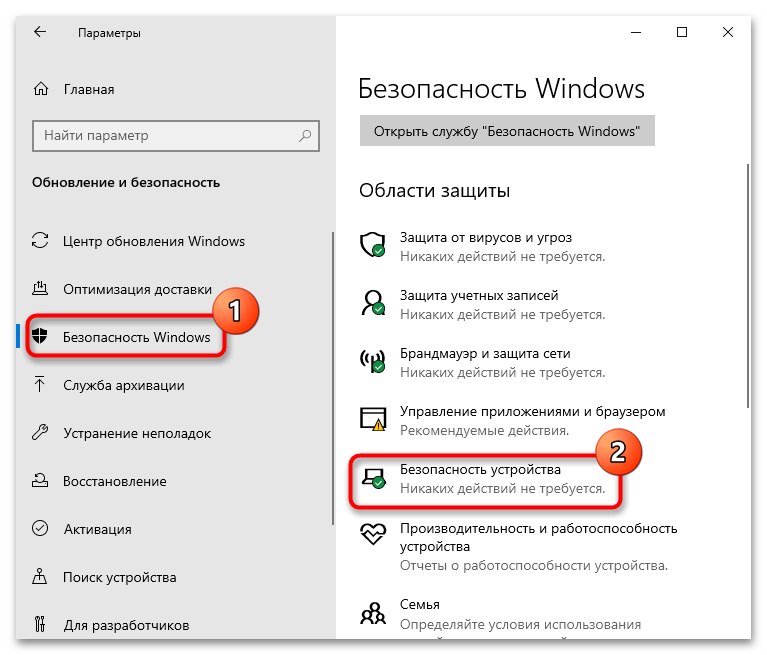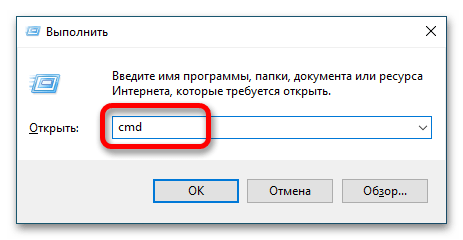При запуске игр и программ, а в некоторых случаях при включении компьютера вы можете столкнуться с ошибкой «Инструкция по адресу обратилась к памяти по адресу. Память не может быть read» с указанием соответствующих адресов в памяти.
В этой инструкции подробно о том, чем может быть вызвана ошибка «Память не может быть read» и как исправить проблему в Windows 10, 8.1 и Windows 7.
Простые методы исправления ошибки Память не может быть read

Первое, что стоит попробовать, когда рассматриваемая ошибка возникает при запуске конкретной программы:
- Выполните запуск программы от имени администратора (для этого обычно достаточно нажать по ярлыку программы правой кнопкой мыши и выбрать соответствующий пункт контекстного меню).
- Отключить сторонний антивирус при его наличии. Если после отключения антивируса ошибка исчезла, попробуйте добавить программу в исключения антивируса.
- Если у вас Windows 10 и работает Защитник Windows, попробуйте зайти в параметры безопасности (это можно сделать двойным кликом по значку защитника в области уведомлений) — Безопасность устройства — Сведения об изоляции ядра. Если изоляция ядра включена, попробуйте отключить этот пункт.
- Если вы ранее отключали файл подкачки Windows, попробуйте снова его включить и перезагрузить компьютер. Подробнее: Файл подкачки Windows 10 (актуально и для других версий ОС).
Еще один способ, который можно отнести к простым — отключение DEP в Windows. Для этого:
- Запустите командную строку от имени администратора. В командной строке введите следующую команду и нажмите Enter.
-
bcdedit.exe /set {current} nx AlwaysOff
В случае, если при выполнении команды вам сообщают, что значение защищено политикой безопасной загрузки, вы можете отключить DEP для конкретных программ, а не для системы в целом (второй способ из инструкции). Перезагрузите компьютер и проверьте, была ли решена проблема или же ошибка «Память не может быть read» всё так же возникает.
Дополнительные методы решения проблемы
Если описанные ранее способы не помогли, можно использовать следующие методы:
- Выполните проверку целостности системных файлов Windows с помощью sfc. Иногда ошибка может быть результатом повреждения библиотек DLL.
- Если ошибка возникает при загрузке системы, попробуйте выполнить чистую загрузку Windows. Если при чистой загрузке ошибка не появляется, причиной могут быть какие-то недавно добавленные в автозагрузку программы, либо службы Windows. Вспомните, какое ПО вы устанавливали в последнее время, возможно, ошибку вызывает оно.
- Если на вашем компьютере есть точки восстановления на дату, предшествующую появлению проблемы, можно просто использовать точки восстановления.
- Если проблема стала появляться после обновления каких-то драйверов (часто — видеокарты), попробуйте установить предыдущую версию.
- На всякий случай, имеет смысл проверить компьютер на наличие вредоносных программ.
Также иногда ошибка бывает вызвана проблемами самого файла программы либо его несовместимостью с текущей ОС. А в случае, если помимо рассматриваемой ошибки «Память не может быть read» у вас регулярно возникают и другие проблемы (зависания, синие экраны), теоретически ошибка может быть вызвана проблемами с оперативной памятью, здесь может пригодиться: Как проверить оперативную память RAM на ошибки.
Все способы:
- Способ 1: Обновление операционной системы
- Способ 2: Сканирование на вирусы
- Способ 3: Удаление кириллицы из адреса установки
- Способ 4: Отключение антивируса
- Способ 5: Установка .NET Framework
- Способ 6: Проверка целостности файлов операционной системы
- Способ 7: Проверка автозагрузки
- Способ 8: Включение DEP для всех служб
- Способ 9: Настройка файла подкачки
- Способ 10: Отключении функции «Целостность памяти»
- Способ 11: Восстановление библиотеки ole32.dll
- Способ 12: Диагностика оперативной памяти
- Способ 13: Настройка оперативной памяти
- Вопросы и ответы: 1
Способ 1: Обновление операционной системы
Ошибка «Память не может быть Written» в Windows 10 обычно связана с некорректным функционированием оперативного запоминающего устройства, когда какой-либо процесс начинает требовать дополнительной нагрузки. То есть он прибегает к использованию памяти, которая в некоторых случаях закрыта от пользования сторонними программами.
Обновление операционной системы может помочь устранить эту неполадку, так как в новых релизах обычно исправляются различные ошибки и улучшается совместимость с программным обеспечением и драйверами. Кроме того, обновление может включать патчи безопасности, которые защищают Windows 10 от воздействия вредоносного кода, способного вызвать подобные неисправности. Теперь давайте перейдем к описанию процесса обновления Windows 10. Для более развернутой информации вы можете обратиться к статье на нашем сайте.
Подробнее: Обновление Windows 10 до последней версии
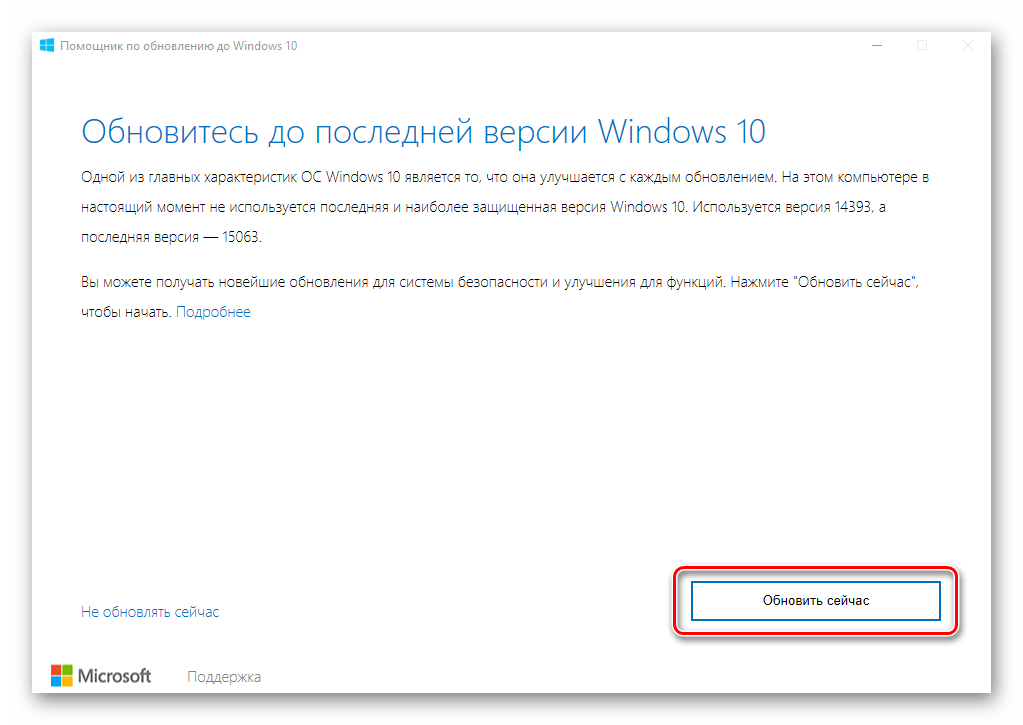
Способ 2: Сканирование на вирусы
Вредоносные программы нередко вызывают различные ошибки в операционной системе. Это связано с тем, что вирусы и другое подобное программное обеспечение повреждают системные файлы, изменяют настройки и влияют на приложения. В результате некоторые процессы начинают использовать RAM некорректно, что приводит к появлению неполадки.
Сканирование Windows 10 на вирусы помогает обнаружить и удалить вредоносное программное обеспечение, восстановить работу ОС и устранить ошибку. Для этого можно использовать встроенные средства безопасности или сторонние антивирусные приложения. Теперь, когда вы понимаете, как вирусы влияют на Виндовс и почему вызывают сбои, важно знать, как обнаружить и удалить их.
Подробнее: Как проверить Windows 10 на вирусы и другие угрозы

Способ 3: Удаление кириллицы из адреса установки
«Память не может быть Written» может возникнуть из-за наличия кириллицы на пути к исполняемому файлу приложения. Некоторые программы чувствительны к символам в названии директорий. Это может привести к их неправильной работе и появлению ошибок, включая рассматриваемую в этой статье. Чтобы от нее избавиться, нужно убедиться, что на пути к исполняемому файлу запускаемого приложения есть только символы латиницы. Если вы обнаружите кириллические знаки, вам потребуется переименовать соответствующие папки. То же самое относится и к пути установки программ.
Примечание! Рекомендуется всегда устанавливать программы в места, в чьих адресах присутствуют только латинские символы. Это поможет избежать возникновения подобных ошибок в будущем.
Чтобы переименовать папку, перейдите в каталог с ней, щелкните по названию правой кнопкой мыши и выберите пункт «Переименовать». Также для этого вы можете воспользоваться горячей клавишей F2, предварительно выделив папку. После потребуется вписать новое имя в появившемся поле для ввода и нажать Enter для подтверждения.
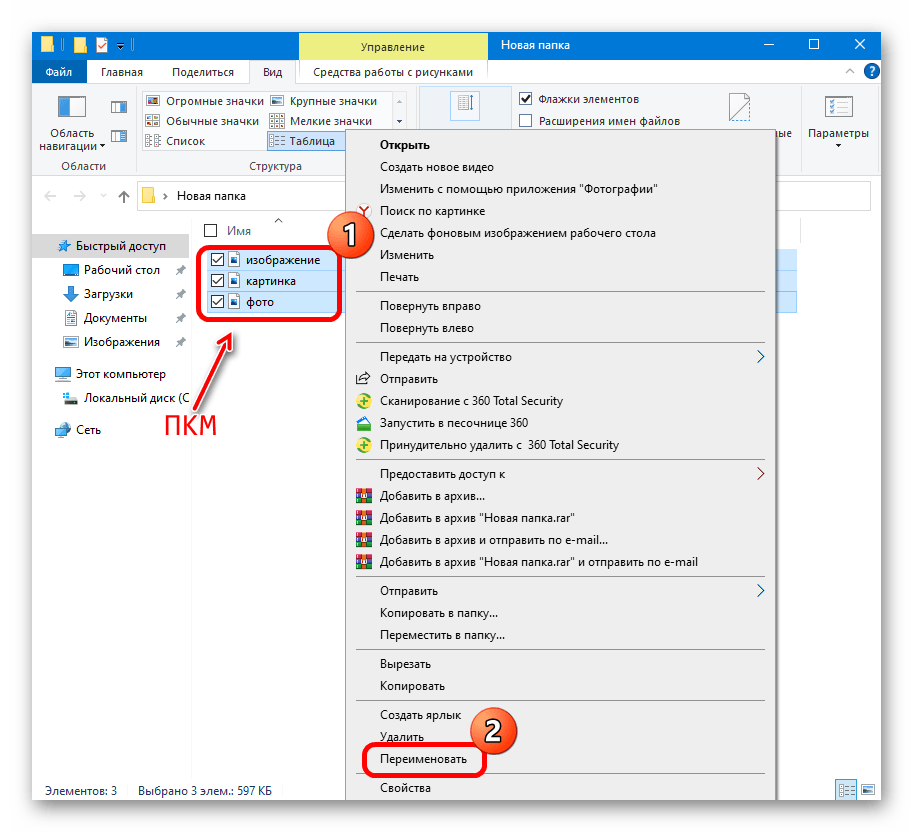
Способ 4: Отключение антивируса
Антивирусные программы хоть и являются важным элементом защиты вашего компьютера, иногда могут вызывать проблемы с некоторыми приложениями. Это происходит из-за блокировки определенных операций, которые они считают подозрительными. В результате программа не может корректно работать с памятью, что приводит к ошибке «Память не может быть Written». Отключение антивируса поможет устранить ее, так как позволит приложению свободно взаимодействовать с RAM. Но это следует делать с осторожностью ввиду того, что отключение антивируса сделает устройство уязвимым для вредоносного программного обеспечения.
Подробнее: Отключение антивируса
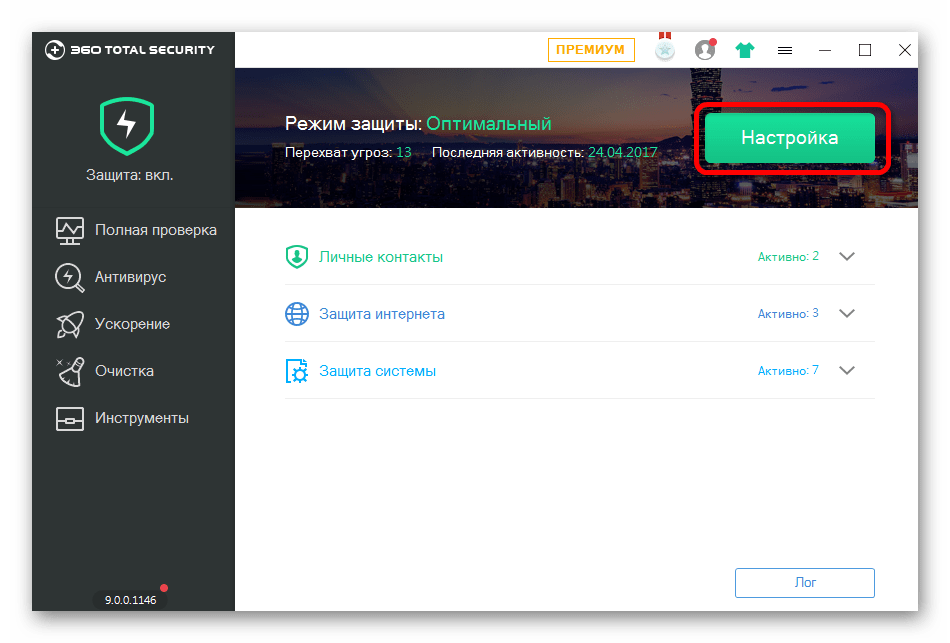
Способ 5: Установка .NET Framework
.NET Framework — это библиотека дополнительных файлов, которая входит в операционную систему по умолчанию. Она необходима для функционирования многих приложений. Если старые программы используют устаревший пакет версии 1.1, это может создавать перегрузку оперативной памяти, что и приводит к ошибке «Память не может быть Written». Установите последнюю версию .NET Framework.
Скачать .NET Framework
Чтобы инсталлировать это приложение, посетите сайт Microsoft и скачайте дистрибутив. Затем запустите установщик, выберите место для распаковки файлов и дождитесь завершения операции.
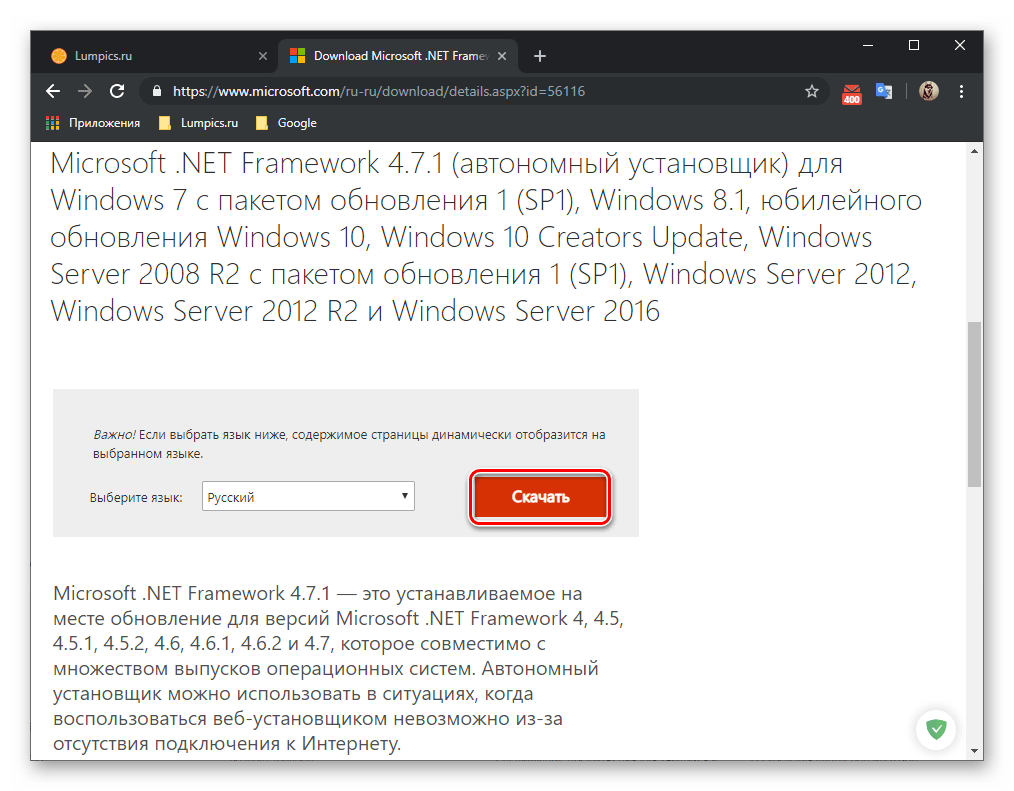
Обратите внимание! Если у вас уже установлен .NET Framework, но все равно возникает ошибка, возможно, вам потребуется переустановить это приложение. В другой статье на нашем сайте описан этот процесс. В результате получится исправить любые проблемы, вызванные устаревшей версией пакета, и восстановить нормальную работу операционной системы.
Подробнее: Переустановка .NET Framework в Windows 10
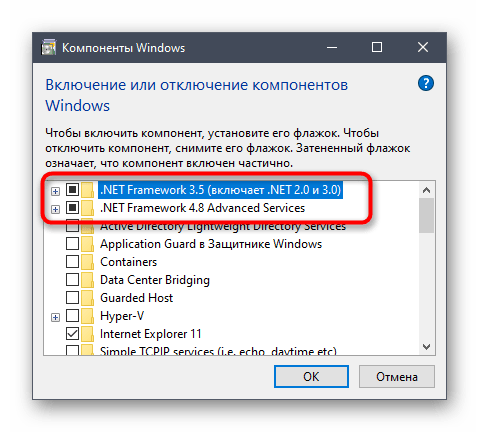
Способ 6: Проверка целостности файлов операционной системы
Ошибка «Память не может быть Written» возникает и из-за повреждения системных файлов Windows 10, которые являются важными данными, необходимыми для корректной работы ОС. Если они повреждены или отсутствуют, это приводит к различным проблемам, включая неполадки в приложениях.
Предустановленное средство SFC в Windows сканирует и восстанавливает поврежденные системные файлы. Это исправляет самые разные неполадки, в том числе и «Память не может быть Written». Для более детальной информации обратитесь к статье на нашем сайте.
Подробнее: Как проверить целостность системных файлов в Windows 10
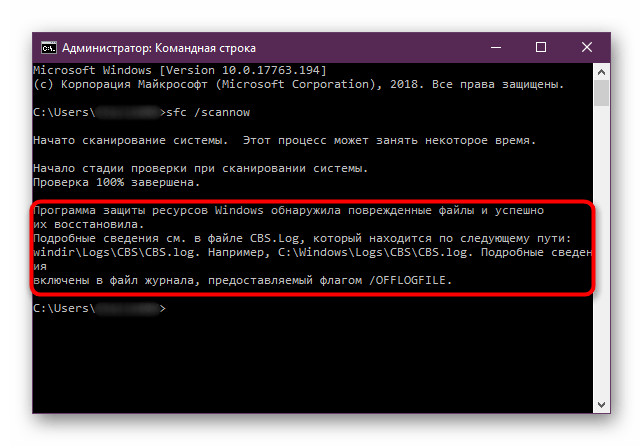
Способ 7: Проверка автозагрузки
Некоторые приложения, которые автоматически запускаются при включении компьютера, потребляют большое количество системных ресурсов, в частности RAM. Если они работают некорректно или конфликтуют с другими процессами, это приводит к неполадкам, включая ошибку «Память не может быть Written». Отключение автозагрузки программ способно помочь исправить ее. Чтобы это сделать, воспользуйтесь встроенными средствами операционной системы.
Подробнее: Отключение автозапуска программ в Windows 10
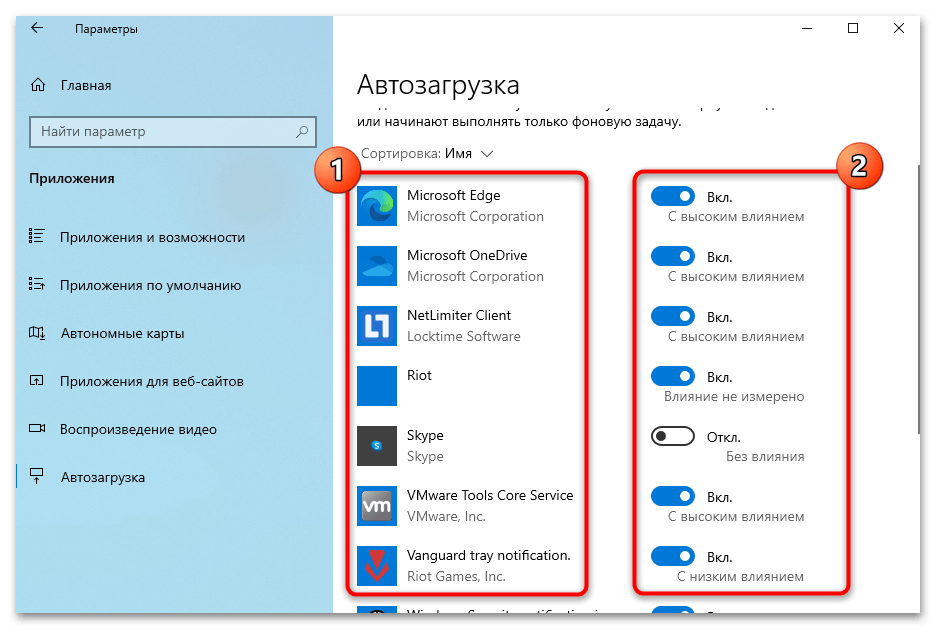
Способ 8: Включение DEP для всех служб
Технология DEP (Data Execution Prevention) — это функция безопасности, встроенная в Windows. Она предотвращает выполнение кода из областей памяти, помеченных как неисполняемые, тем самым защищая компьютер от вредоносного программного обеспечения. Но если какое-то приложение пытается обратиться к ним, вероятно появление ошибки «Память не может быть Written».
После включения DEP для всех служб есть шанс устранения этой неполадки, так как это гарантирует, что все программное обеспечение соблюдает соответствующие правила. Если приложение пытается выполнить код из неисполняемой области памяти, DEP остановит это и предотвратит возникновение сбоя. Чтобы включить упомянутую функцию в Windows 10, вы можете следовать инструкциям, представленным в другой статье на нашем сайте.
Подробнее: Управление технологией «Предотвращения выполнения данных» в Windows 10
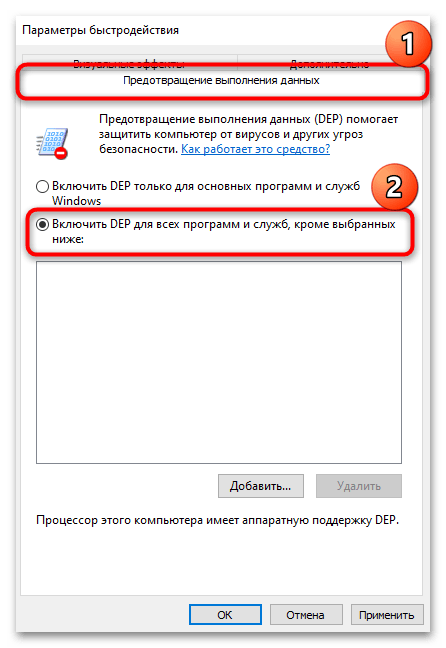
Способ 9: Настройка файла подкачки
Файл подкачки, также известный как виртуальная память, играет важную роль в управлении процессами в ОС. Он действует как «расширение» RAM, обеспечивая дополнительное виртуальное пространство для хранения данных, когда объема оперативного запоминающего устройства недостаточно. Если файл подкачки неправильно настроен, это приводит к появлению ошибок, таких как «Память не может быть Written».
Настройка файла подкачки может помочь устранить эту неполадку. Чтобы узнать, как правильно ее произвести в Windows 10, вы можете обратиться к нашему отдельному материалу. В нем описаны шаги, которые нужно выполнить для достижения поставленной задачи, а также представлены полезные советы по этой теме.
Подробнее: Настраиваем виртуальную память в Windows 10
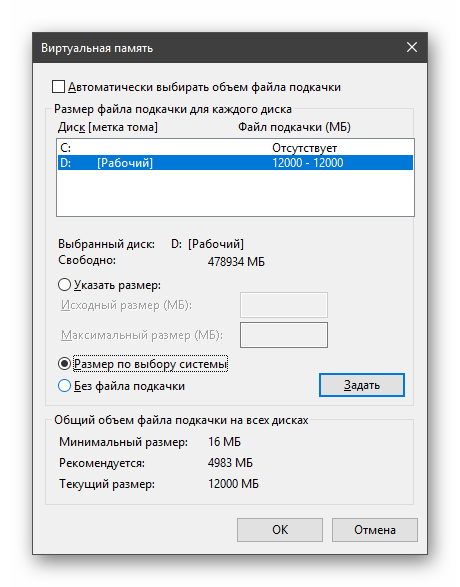
Способ 10: Отключении функции «Целостность памяти»
Функция «Целостность памяти» представляет собой механизм защиты, встроенный в Windows 10, предотвращающий выполнение вредоносного кода в определенных областях памяти. Ошибочное ее срабатывание провоцирует рассматриваемую ошибку. Отключение функции поможет ее устранить. Чтобы деактивировать технологию «Целостность памяти», вам потребуется выполнить следующие шаги:
- Откройте приложение «Параметры» и перейдите в раздел «Обновления и безопасность» → «Безопасность Windows» → «Безопасность устройства».
Читайте также: Как открыть «Параметры» в Windows 10
- В открывшемся окне щелкните по строке «Сведения об изоляции ядра».
- Переведите переключатель «Целостность памяти» в неактивное положение, а затем перезапустите компьютер.
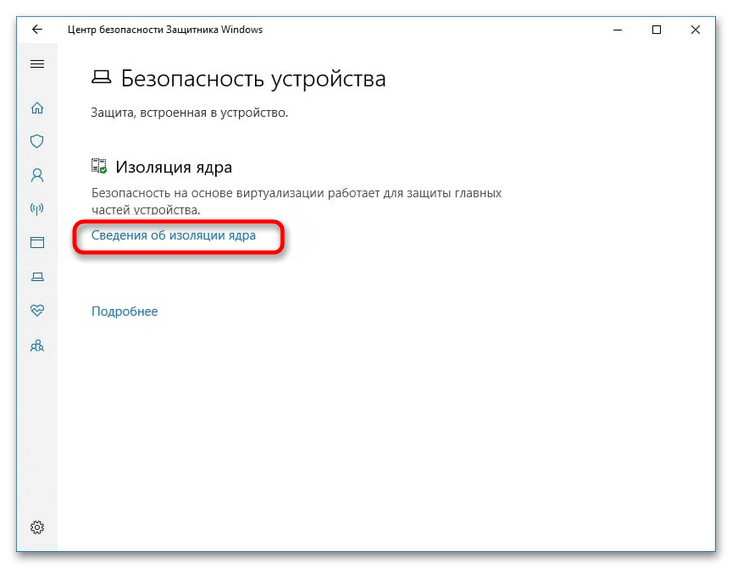
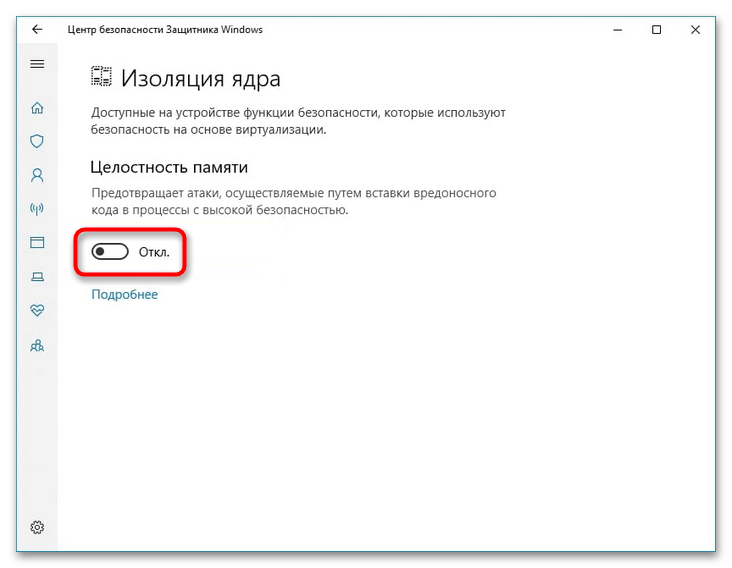
Обратите внимание! Отключение этой функции может снизить уровень защиты вашего компьютера, поэтому используйте этот метод только в случае острой необходимости.
Способ 11: Восстановление библиотеки ole32.dll
Ошибку «Память не может быть Written» можно связать с проблемами в работе системной библиотеки «ole32.dll». Она содержит функции, которые используются для обработки объектов OLE (Object Linking and Embedding). Если эта библиотека не была корректно зарегистрирована в Виндовс, появляется сообщение о неполадке «Память не может быть Written». Попробуйте зарегистрировать библиотеку снова — для этого вам потребуется выполнить такие шаги:
- Воспользуйтесь сочетанием клавиш Win + R для открытия окна «Выполнить», после чего введите команду
cmdи нажмите Enter.Читайте также: Как открыть «Командную строку» в Windows 10
- В окне «Командной строки» впишите приведенную далее команду и нажмите Enter:
regsvr32 %SystemRoot%\system32\ole32.dll - Дождитесь появления диалогового окна с сообщением об успешном выполнении операции, щелкните по кнопке «ОК» и перезагрузите компьютер.
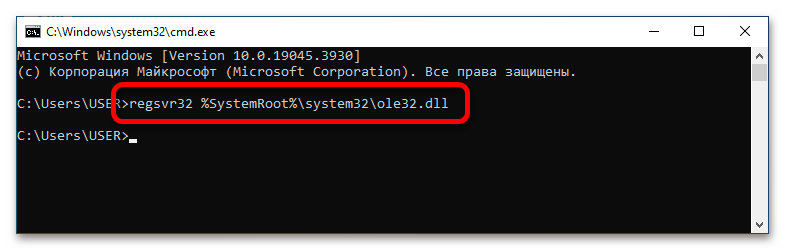
Примечание! Этот метод требует осторожности, так как он подразумевает изменение системных файлов.
Способ 12: Диагностика оперативной памяти
Ошибки в RAM могут быть причиной появления неполадки с текстом «Память не может быть Written». Этот компонент системного блока играет ключевую роль в функционировании всего компьютера, и любые проблемы с ним вызовут различные сбои, включая рассматриваемый в этой статье.
Диагностика оперативного запоминающего устройства позволяет проверить ее на наличие ошибок и устранить их. Для ее проведения в Windows 10 вы можете воспользоваться встроенными средствами Виндовс. В другом нашем руководстве этот процесс детально рассмотрен.
Подробнее: Проверка оперативной памяти в Windows 10
Способ 13: Настройка оперативной памяти
Настройка оперативной памяти в BIOS может помочь исправить ошибку «Память не может быть Written». Если параметры компонента заданы неверно, это приведет к возникновению неполадок, например в работе приложений. Для выполнения поставленной цели вам потребуется войти в BIOS и изменить соответствующие параметры. Это может включать изменение тактовой частоты, таймингов и напряжения. Помните, что любые изменения в BIOS следует делать осторожно, так как они могут повлиять на всю ОС.
Подробнее: Настройка оперативной памяти в BIOS
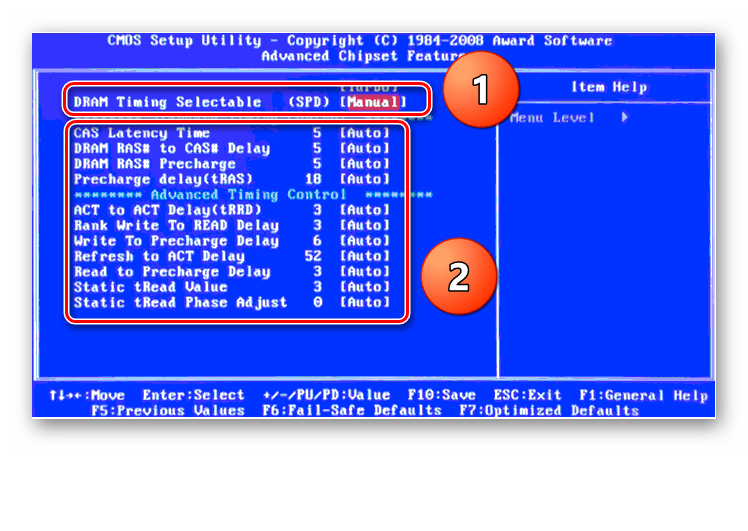
Наша группа в TelegramПолезные советы и помощь
Всем доброго времени суток. Сегодня столкнулся с проблемой – при запуске программы вылезает ошибка:
Инструкция по адресу _ обратилась к памяти по адресу _. Память не может быть read (или written).
Последнее слово может чередоваться или оставаться постоянной, но на способы решения это никак не влияет. Ошибка появляется на всех версиях Windows 7, 8, 10 или 11. В статье ниже я приведу все возможные решения, которые я смог найти на просторах интернета.
Содержание
- Способ 1: Запуск от имени администратора
- Способ 2: Отключение антивируса или защитника
- Способ 3: Отключение изоляции ядра
- Способ 4: Проверка файла подкачки
- Способ 5: Отключение DEP
- Способ 6: Общие меры
- Видео
- Задать вопрос автору статьи
Способ 1: Запуск от имени администратора
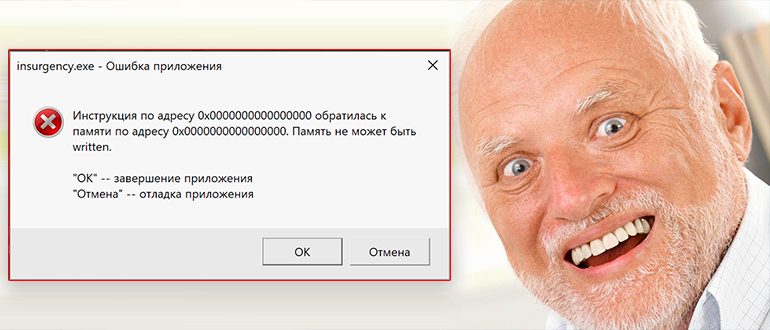
В первую очередь попробуйте перезагрузить компьютер. После этого ничего не открываем и пробуем запустить проблемную программу обычным образом. Если это не поможет, попробуйте запуск с правами администратора. Выберите ярлык приложения, кликните по нему правой кнопкой мыши и выберите соответствующую команду из контекстного меню.
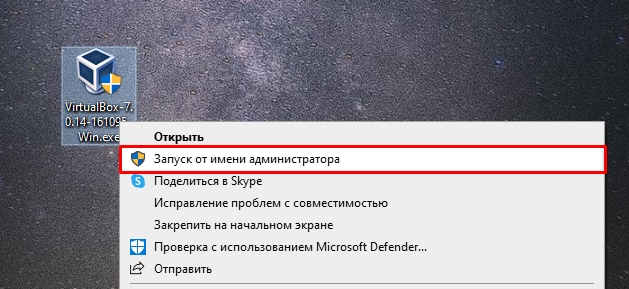
На одном форуме наткнулся на способ – попробуйте запустить программу не через ярлык, а напрямую через exe-файл.
Способ 2: Отключение антивируса или защитника
Если у вас все равно вылезает ошибка: «Память не может быть read (или written)» в Windows 10, 11 или другой версии – можно попробовать отключить ваш антивирус. Иногда подобные программы блокируют запуски некоторых приложений или софта. Если у вас стоит сторонний антивирус – найдите его в правом нижнем углу в трее, кликните ПКМ и выберите команду отключения экрана или защиты.
Читаем – как отключить антивирус.
ПРИМЕЧАНИЕ! Если у вас нет стороннего антивируса, у вас включен встроенный Защитник. Если вы не знаете, как его выключать – читаем эту инструкцию (ссылка).
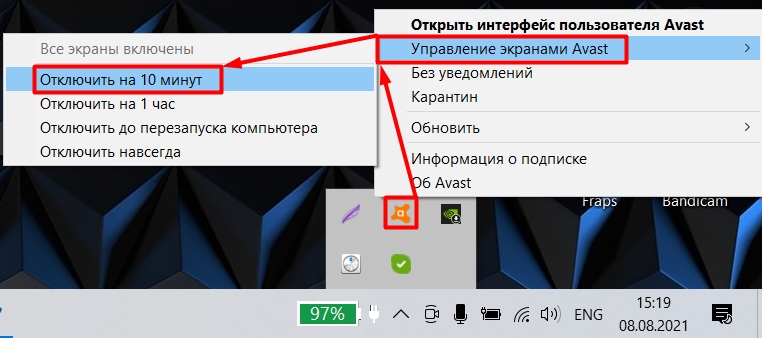
После этого проверяем и запускаем программу. Если проблема решилась, вам нужно добавить в исключение эту программу в настройках антивируса или Защитника.
Читаем – как добавить программу в исключения Защитника.
Способ 3: Отключение изоляции ядра
В некоторых случаях встроенный защитник может использовать изоляцию ядра, которая блокируют вставку вредоносного кода в процессы. Она может блокировать некоторые функции запущенной программы или игры.
- «Пуск» – «Параметры».
- «Обновление и безопасность».
- Слева жмем по пункту «Безопасность Windows» и справа выбираем «Защиту от вирусов и угроз».
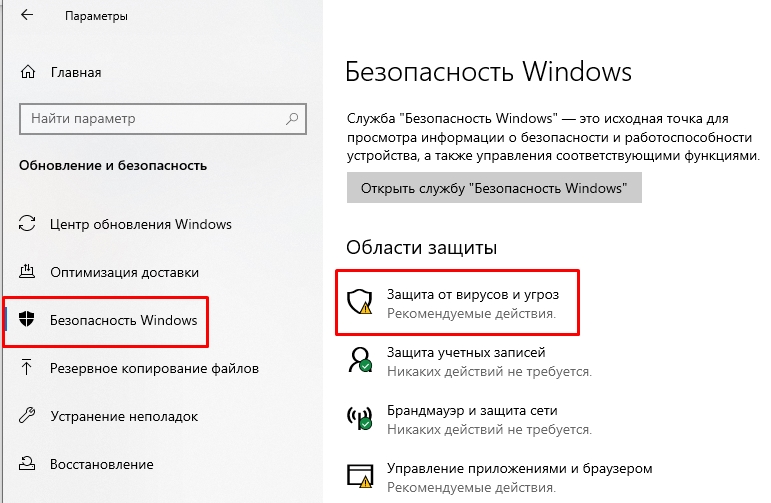
- Переходим по вкладку «Безопасность устройства» и жмем по ссылке «Сведения об изоляции ядра».
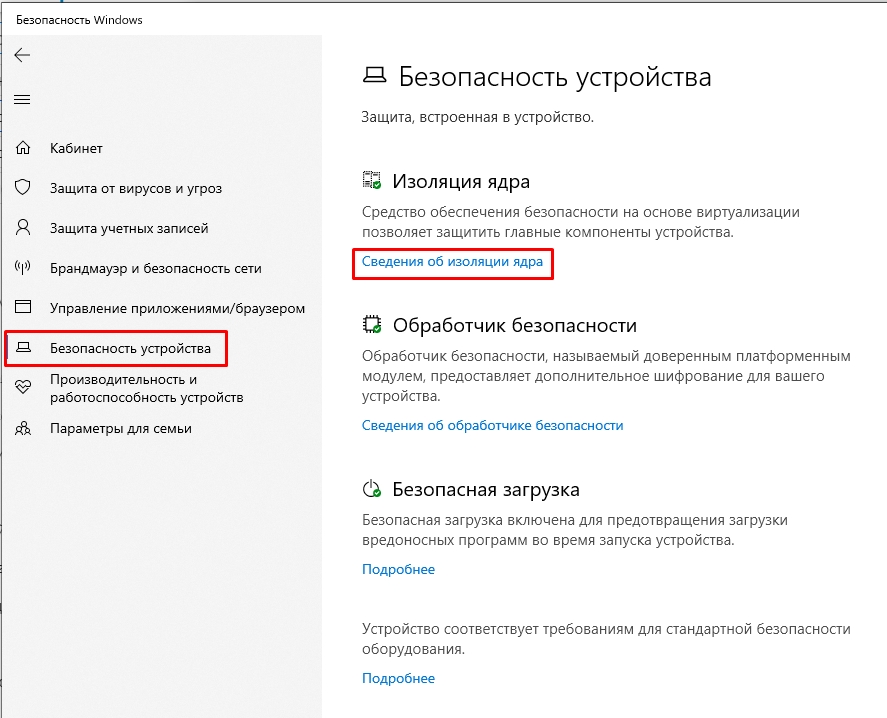
- Отключите функцию и проверьте работу программы.
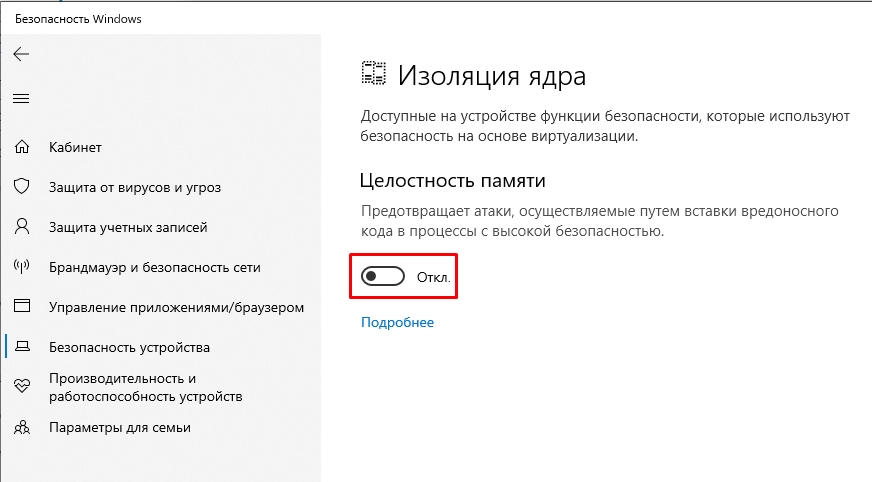
Способ 4: Проверка файла подкачки
Файл подкачки выступает в роли оперативной памяти, когда её не хватает. Некоторые ребята отключают её для определенных задач. Если вы ранее её отключали, то включите обратно. Особенно это касается компьютером и ноутбуков с ОЗУ меньше 16 ГБ. ОЧЕНЬ ВАЖНО – если у вас на ПК или ноутбуке меньше 16 ГБ ОЗУ (8 или даже 4) – увеличьте файл подкачки для системного диска «C:\» на 4-8 ГБ. Также на системном диске должно быть свободное место – как минимум 16 ГБ.
Читаем – как проверить и включить файл подкачки.
Способ 5: Отключение DEP
DEP – это функция Виндовс, которая защищает запуск исполняемого кода программы с того места, откуда она не должна запускаться. Работает и с областью памяти, поэтому и может блокировать запуск программы, выдавая ошибку. Попробуйте отключить DEP – запустите командную строку с правами администратора. Прописываем команду:
bcdedit.exe /set {current} nx AlwaysOff
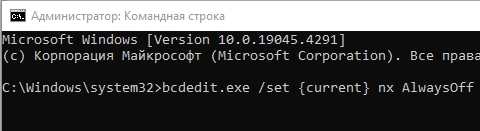
У вас может вылезти ошибка защиты политики безопасности. Можно сделать следующее:
- Зажмите клавиши:
+ R
- Впишите команду:
sysdm.cpl
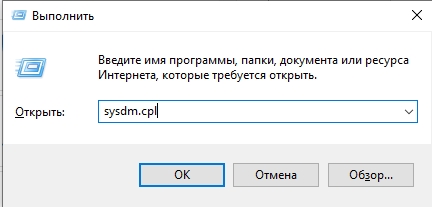
- На вкладке «Дополнительно» в разделе «Быстродействие» жмем по кнопке «Параметры».
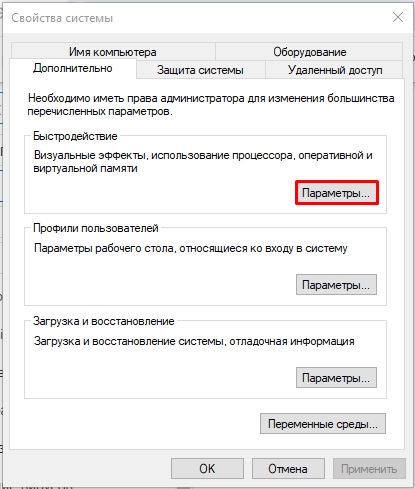
- Ставим настройку «Включить DEP для всех программ и служб, кроме выбранных ниже» и кликаем «Добавить». Далее вам нужно указать exe-файл, который запускает программу. Путь к этому файлу можно найти в «Свойствах» ярлыка. В конце не забудьте нажать «Применить», а уже потом пробуем запустить приложение.
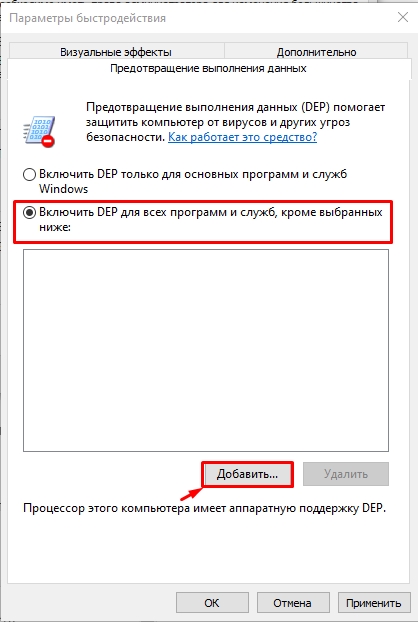
Способ 6: Общие меры
Нам осталось попробовать использовать общие меры, которые обычно направлены на возвращение нормальной работы ОС. Я буду оставлять ссылки на инструкции – обязательно переходим по ним и делаем то, что там написано.
- Проверьте систему на наличие вирусов.
- Проверьте системные файлы на целостность и восстановите их.
- Проверяем оперативную память на наличие битых секторов. Советую использовать приложение MemTest86 и загрузочную флешку.
- Обновите ОС до последней версии.
Многие жалуются на программы, которые запущены на Windows XP, 7 и 8. Напомню, что компания Microsoft больше не поддерживает эти ОС. Разработчики некоторого программного обеспечения тоже могут перестать поддерживать эти системы. Это значит, что приложения могут неправильно работать или вообще не запускаться на устаревших ОС. Узнать об этом можно на официальном сайте ПО, которое вы хотите запустить. Если поддержки вашей ОС нет, то и работать эта программа нормально не будет.
Что делать в таком случае? Ответа будет два, и они очевидные. Первый – вы можете найти альтернативу приложения для вашей устаревшей ОС. Второй – установить Windows 10 или Windows 11.
Если вы нашли какое-то свое решение или возникли вопросы – пишите в комментариях. Ждем вас снова на огонек на портале WiFiGiD.RU.
Видео
JWT аутентификация в Java
Javaican 21.04.2025
JWT (JSON Web Token) представляет собой открытый стандарт (RFC 7519), который определяет компактный и самодостаточный способ передачи информации между сторонами в виде JSON-объекта. Эта информация. . .
Спринты Agile: Планирование, выполнение, ревью и ретроспектива
EggHead 21.04.2025
Спринты — сердцевина Agile-методологии, позволяющая командам создавать работающий продукт итерационно, с постоянной проверкой гипотез и адаптацией к изменениям. В основе концепции спринтов лежит. . .
Очередные открытия мега простых чисел, сделанные добровольцами с помощью домашних компьютеров
Programma_Boinc 21.04.2025
Очередные открытия мега простых чисел, сделанные добровольцами с помощью домашних компьютеров.
3 марта 2025 года, в результате обобщенного поиска простых чисел Ферма в PrimeGrid был найден. . .
Система статов в Unity
GameUnited 20.04.2025
Статы — фундаментальный элемент игрового дизайна, который определяет характеристики персонажей, предметов и других объектов в игровом мире. Будь то показатель силы в RPG, скорость передвижения в. . .
Статические свойства и методы в TypeScript
run.dev 20.04.2025
TypeScript прочно занял своё место в системе современной веб-разработки. Этот строго типизированный язык программирования не просто расширяет возможности JavaScript — он делает разработку более. . .
Batch Transform и Batch Gizmo Drawing API в Unity
GameUnited 20.04.2025
В мире разработки игр и приложений на Unity производительность всегда была критическим фактором успеха. Создатели игр постоянно балансируют между визуальной привлекательностью и плавностью работы. . .
Звук в Unity: Рандомизация с Audio Random Container
GameUnited 20.04.2025
В современных играх звуковое оформление часто становится элементом, который либо полностью погружает игрока в виртуальный мир, либо разрушает атмосферу за считанные минуты. Представьте: вы исследуете. . .
Максимальная производительность C#: Советы, тестирование и заключение
stackOverflow 20.04.2025
Погружение в мир микрооптимизаций C# открывает перед разработчиком целый арсенал мощных техник. Но как определить, где и когда их применять? Ответ начинается с точных измерений и профилирования.
. . .
Максимальная производительность C#: Предсказание ветвлений
stackOverflow 20.04.2025
Третий ключевой аспект низкоуровневой оптимизации — предсказание ветвлений. Эта тема менее известна среди разработчиков, но её влияние на производительность может быть колоссальным. Чтобы понять. . .
Максимальная производительность C#: Векторизация (SIMD)
stackOverflow 20.04.2025
Помимо работы с кэшем, другим ключевым аспектом низкоуровневой оптимизации является векторизация вычислений. SIMD (Single Instruction, Multiple Data) позволяет обрабатывать несколько элементов данных. . .